ラジオ好きなら「radiko」と言うサービスを一度は使ったことがあるんじゃないでしょうか?
Web上でラジオ放送を聴けるという非常に便利なものなんですが、色々とトラブルも多いみたいです。
中でも「radiko」の音声自体が聴こえなくなってしまうという、かなり厄介な不具合に関する原因や対処法についてまとめてみました。
目次
「radiko」とは
まずは「radiko」がどういったサービスなのかについて簡単に解説しておきたいと思います。
「radiko」とは、パソコンやスマホを使ってインターネット上でラジオ放送を聴くことができるサービスのことです。
無料で使用できるだけでなく、「タイムフリー機能」を使うことで過去一週間までさかのぼって聴き逃した放送を聴くことができます。
昔みたいにわざわざラジオを所持する必要なく、スマホで気軽にどこでも聴けるようになったため、ラジオリスナーにとっては非常に便利なサービスなんです。
「radiko」が聞こえない原因は?
「radiko」が聞こえなくなってしまう原因としては以下のようなことが考えられます。
- 端末の一時的な不具合
- アプリやツールのバージョンが古い
また、パソコンの場合であれば音声の出力設定などがうまくできていない可能性も考えられます。
スマホの場合であれば、GPS(位置情報)の機能がオンになっているかどうかなども原因として挙げられます。
では順番に対処法についても確認していきましょう。
「radiko」が聞こえない時の対処法
では「radiko」が聞こえない時の対処法についてご紹介していきたいと思います。
パソコンの場合
まずはパソコンで「radiko」を利用している場合の対処法から解説していきます。
パソコンの再起動
パソコンに一時的な不具合が起きているために、「radiko」の音声が聞こえなくなってしまっている可能性があります。
そういった場合、まずはパソコンを再起動してみることをオススメします。
軽微な不具合であれば、再起動するだけでほとんどの場合改善するかと思います。
音声の出力先を確認する
パソコンでは接続されている機器などによって、音声の出力先が複数選択できるようになっています。
そのためきちんと確認しておかないと、意図していない場所から音声が出力されてしまっているといったトラブルが起こりがちです。
以下の手順で、一度パソコンの音声出力先を確認しておきましょう。
- 「+i」キーの同時押しで「Windowsの設定」を開く。
- 「システム」を選択する。
- 左のメニューから「サウンド」を選択する。
- 「出力デバイスを選択してください」の項目を確認する。
- 目的の出力先になっていればOK。
この画面にて、パソコンの音声に関する設定を調節することができます。
「Flash Player」を更新する
一部の古い型のパソコンを使用している場合、「radiko」を利用するために「Flash Player」と呼ばれるプログラムが必要になるケースがあります。
この「Flash Player」のバージョンが古いと、うまく「radiko」が聴こえなくなってしまうとのことです。
以下の公式サイトにアクセスし、最新版をインストールしてみてください。
Adobe Flash Player:インストールページ⇒https://get.adobe.com/jp/flashplayer/
スマホの場合
続いてスマホアプリを使って「radiko」を利用している場合の対処法について確認していきます。
スマホの再起動
まずはパソコン同様、スマホの一時的な不具合に対しての対処法を試しておきましょう。
一旦完全に電源を切ったあと、しばらく時間を置いてから再度電源を入れなおしてみてください。
それだけで改善する不具合は結構多いです。
GPS機能の確認
スマホアプリ版の「radiko」では、使用している地域で受信することのできるラジオ放送しか聴くことができません。
そのためスマホ内の「GPS(位置情報)」設定がオンになっていないと、うまくラジオ放送を聴くことができないんです。
一度スマホの設定を確認してみて、「GPS」の項目がオンになっているかどうか確認してみてください。
アプリのアップデート/再インストール
「radiko」のアプリバージョンが古かったり、アプリ自体に深刻なエラーが発生していることが原因でうまく聞こえなくなっている可能性があります。
まずは一度アプリストアを開き、最新版がリリースされていないかどうか確認しておきましょう。
バージョンが問題なさそうであれば、一度アプリをアンインストール後に再度インストールしなおしてみてください。
どうしても改善しない場合は…
ご紹介した内容を試してみても、どうしても改善しない場合もあるかと思います。
そんな時は、もしかすると端末側に物理的な故障が発生している可能性も考えられます。
この場合、基本的に自分で改善するのは難しいかと思います。
公式の修理サポートなどに連絡し、対応を依頼してみてください。
まとめ
今回は、「radiko」が聞こえない時の原因と対処法について色々と情報をまとめてみました。
基本的には端末の再起動などで改善するタイプの一時的な不具合がほとんどかと思われます。
実際にお困りの方は、ぜひご紹介した内容を順番に試してみてください。


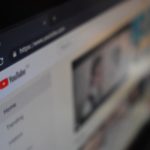









コメントを残す